电脑没有连接wifi选项怎么办 电脑没有连接wifi选项的解决方法介绍
更新日期:2024-03-22 01:24:01
来源:网友投稿
手机扫码继续观看

电脑获取外界信息,联网是基本的,部分网游在使用电脑时会遇到电脑没有连接wifi选项的情况,不能给电脑连接无线网络就会变得非常麻烦,根本就是一台没什么用的电脑了,所以小编特意给大家去查了下相关内容,给大家整理好了电脑没有连接wifi选项的解决方法介绍,快来看看吧。

电脑没有连接wifi选项怎么办
方法一:开启wifi功能
1、在搜索栏搜索“命令提示符”;
2、右键点击“命令提示符”,点击选择“以管理员身份运行”;
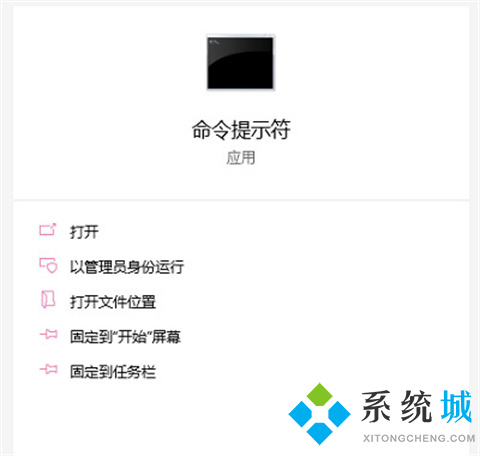
3、最后执行netsh winsock reset命令,重启电脑即可。
方法二:更新驱动
1、进入官网下载驱动程序,双击安装;
2、如果不是exe的驱动程序,就在搜索栏搜索devmgmt.msc,进入设备管理器,然后找到“网络适配器”,单击之后,在右击要更新的设备,再点击“更新驱动程序”即可。
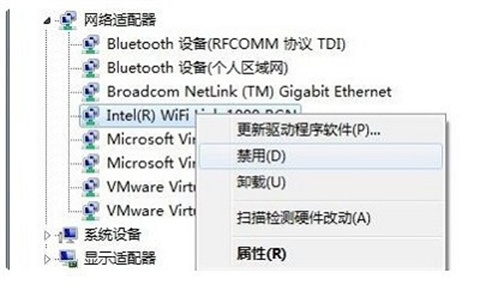
总结:
方法一:开启wifi功能
方法二:更新驱动
以上的全部内容就是系统给大家提供的电脑没有连接wifi选项怎么办的两种具体解决方法介绍啦~希望对大家有帮助,还有更多相关内容敬请关注本站,系统感谢您的阅读!
该文章是否有帮助到您?
常见问题
- monterey12.1正式版无法检测更新详情0次
- zui13更新计划详细介绍0次
- 优麒麟u盘安装详细教程0次
- 优麒麟和银河麒麟区别详细介绍0次
- monterey屏幕镜像使用教程0次
- monterey关闭sip教程0次
- 优麒麟操作系统详细评测0次
- monterey支持多设备互动吗详情0次
- 优麒麟中文设置教程0次
- monterey和bigsur区别详细介绍0次
系统下载排行
周
月
其他人正在下载
更多
安卓下载
更多
手机上观看
![]() 扫码手机上观看
扫码手机上观看
下一个:
U盘重装视频











